
5 cách khắc phục Messenger lỗi bong bóng chat tiện lợi
Messenger không hiển thị bong bóng chat? Lỗi này thường gặp trên Android hoặc sau cập nhật. Xem ngay cách khắc phục để khôi phục tính năng tiện lợi này nhanh chóng!
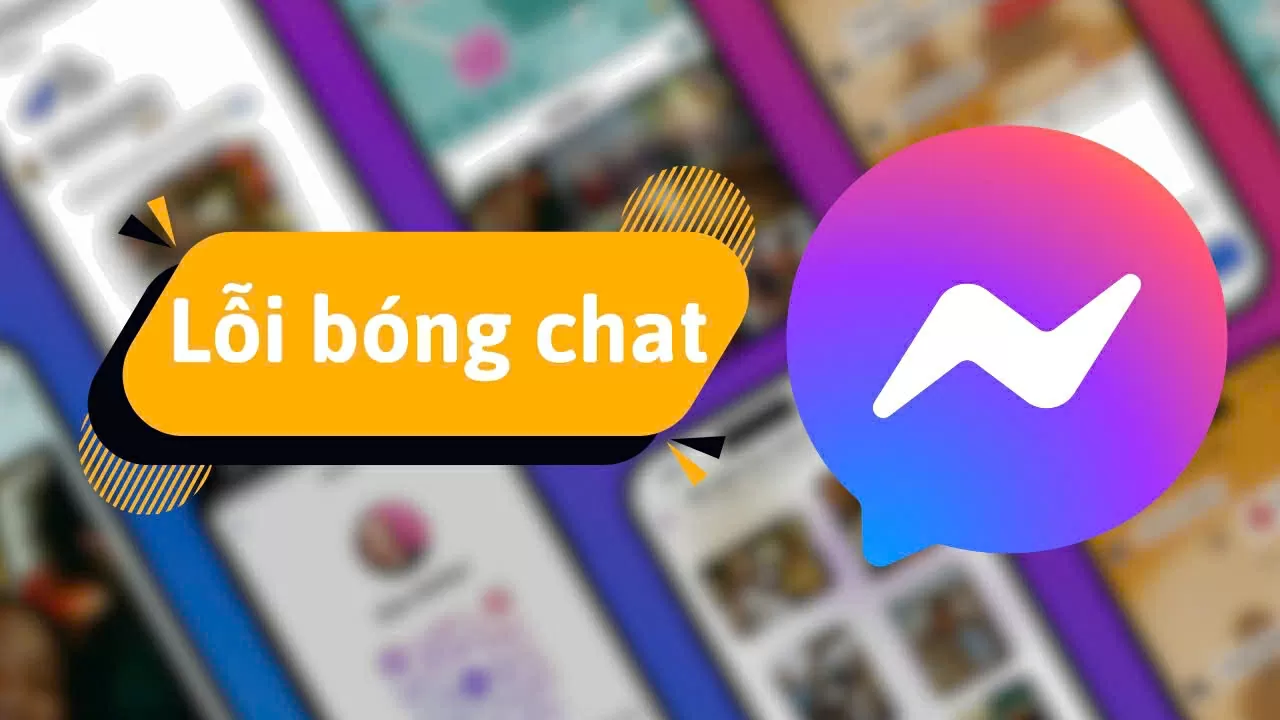 |
| Cách chuyển PDF sang PNG bằng AI đơn giản và tiện lợi. |
Nếu bạn sử dụng Messenger trên điện thoại mà bong bóng chat không hiện khi có tin nhắn, rất có thể tính năng này đang bị vô hiệu hóa hoặc chưa được cấp quyền đúng cách. Đây là lỗi khá phổ biến trên các thiết bị Android, đặc biệt sau khi cập nhật hệ điều hành hoặc ứng dụng.
1. Kiểm tra lại cài đặt bong bóng chat
Việc đầu tiên bạn nên làm là kiểm tra xem tính năng bong bóng chat đã được bật chưa. Khi bị tắt hoặc thiếu quyền hiển thị, bong bóng sẽ không xuất hiện dù bạn vẫn nhận được tin nhắn.
Hãy vào ứng dụng Messenger, chọn Cài đặt và tìm đến mục Bong bóng chat. Tại đây, bạn cần đảm bảo rằng tính năng này đang được kích hoạt. Nếu đang tắt, chỉ cần gạt nút sang Bật là xong. Việc bật lại quyền này sẽ giúp bong bóng hoạt động trở lại, giúp bạn dễ dàng theo dõi và trả lời tin nhắn mà không cần mở hẳn ứng dụng.
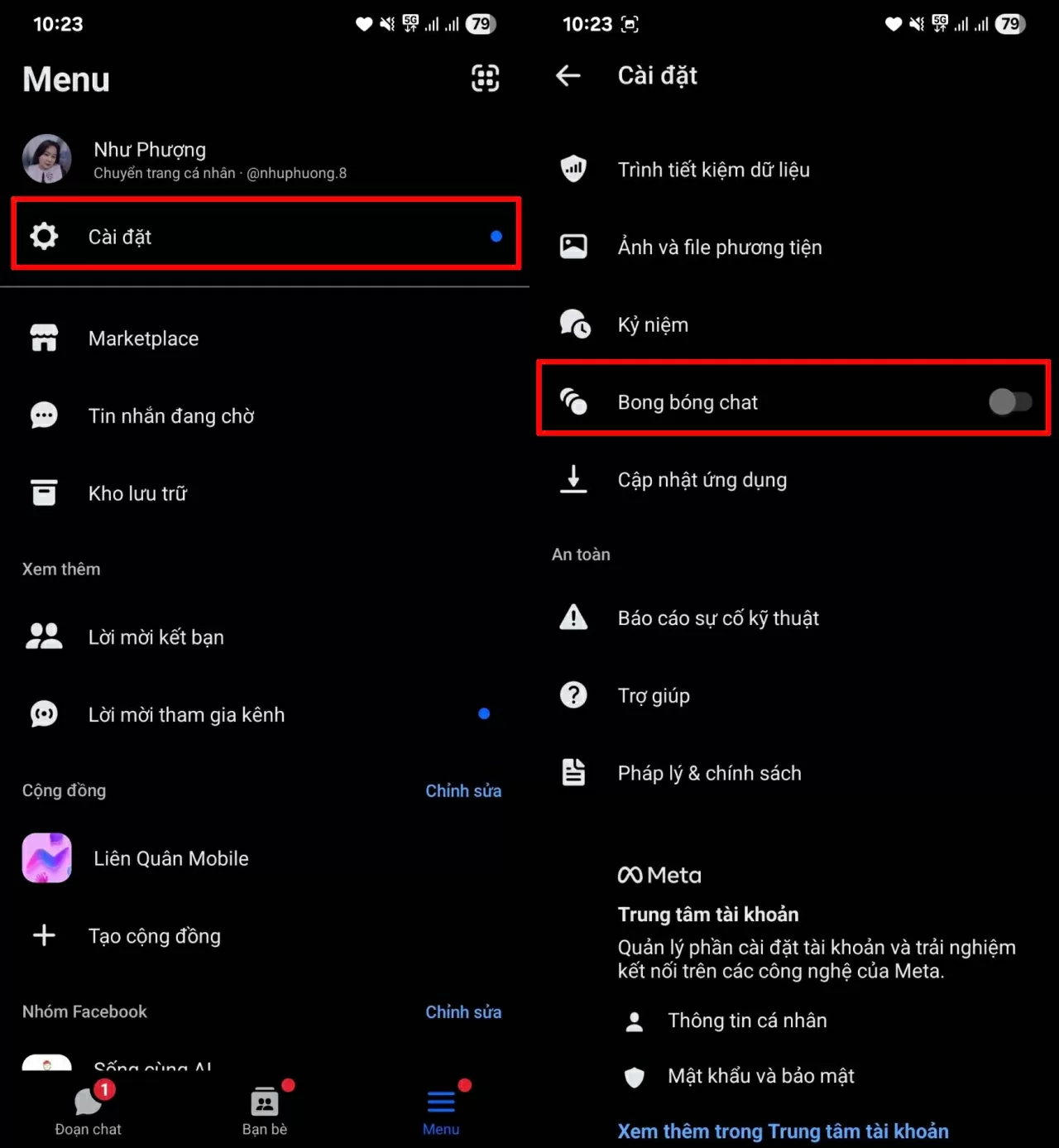 |
| Kiểm tra lại cài đặt bong bóng chat. |
2. Kiểm tra quyền hiển thị của Messenger trên điện thoại
Để bong bóng chat có thể hiển thị khi bạn đang dùng ứng dụng khác, Messenger cần được cấp quyền “hiển thị trên cùng” trong cài đặt hệ thống. Nếu quyền này bị tắt, dù bạn nhận được tin nhắn, bong bóng vẫn sẽ không hiện lên.
Việc kiểm tra và kích hoạt lại quyền này rất đơn giản, bạn chỉ cần làm theo các bước sau:
Bước 1: Vào Cài đặt trên điện thoại > Chọn Ứng dụng > Tìm và nhấn vào Messenger.
 |
| Vào Cài đặt trên điện thoại. |
Bước 2: Cuộn xuống và chọn mục Hiển thị trên cùng (hoặc “Cho phép vẽ trên ứng dụng khác”) > Gạt nút sang Bật để cho phép Messenger hoạt động dưới dạng bong bóng.
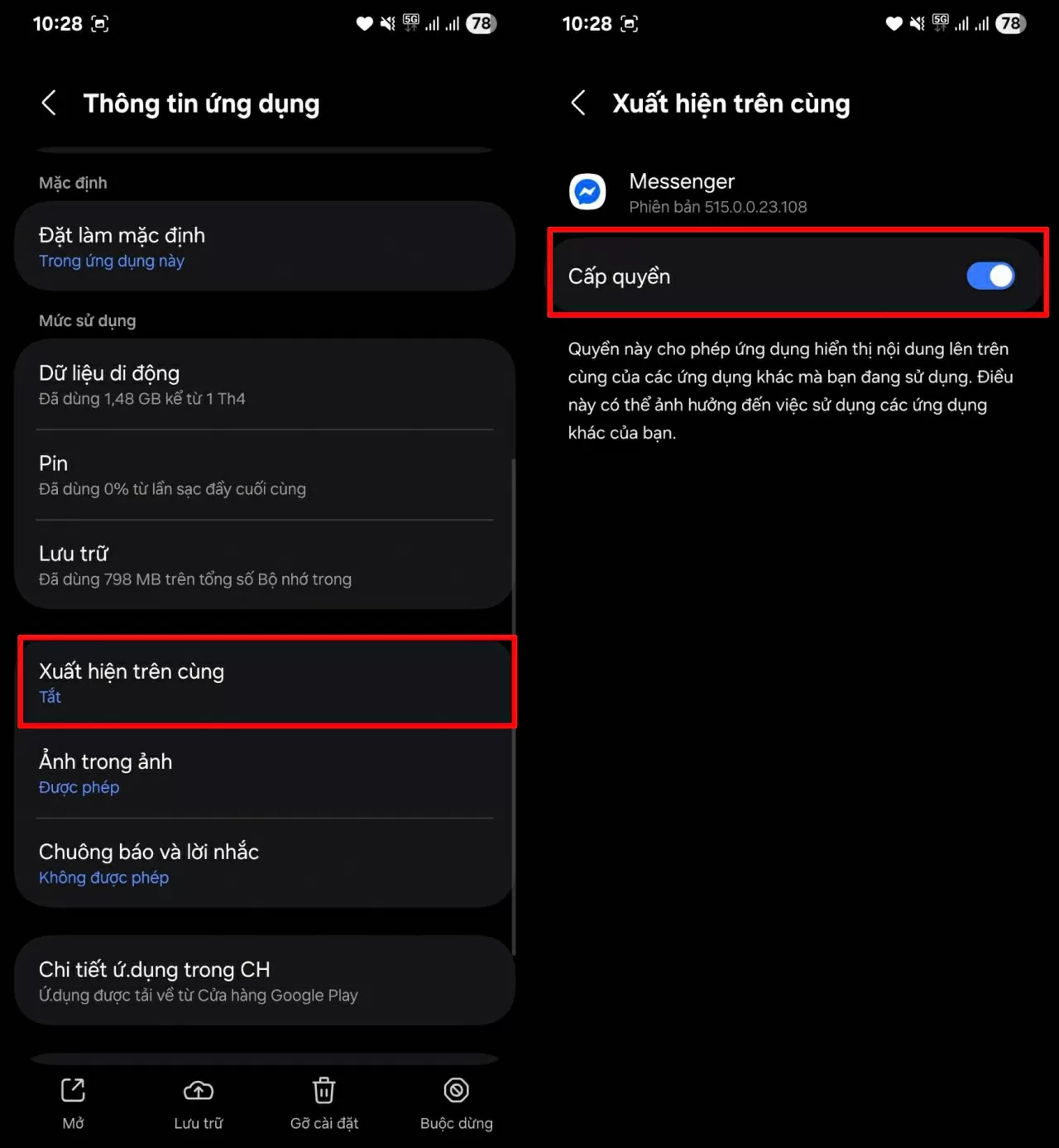 |
| Cuộn xuống và chọn mục Hiển thị trên cùng. |
Sau khi hoàn tất, bong bóng chat sẽ có thể hiển thị đúng như trước, giúp bạn trò chuyện thuận tiện mà không bị gián đoạn.
3. Cập nhật ứng dụng Messenger lên phiên bản mới nhất
Một trong những nguyên nhân phổ biến khiến bong bóng chat không hiển thị là do bạn đang sử dụng phiên bản Messenger đã lỗi thời hoặc không tương thích tốt với hệ điều hành hiện tại. Việc cập nhật ứng dụng không chỉ giúp vá các lỗi tồn tại trong phiên bản cũ mà còn tối ưu hiệu suất và cải thiện tính năng hiển thị bong bóng chat.
Nhiều người thường bỏ qua bước này, nhưng thực tế, chỉ cần cập nhật ứng dụng là bạn có thể khắc phục lỗi mà không cần thao tác phức tạp khác.
Bạn hãy truy cập vào đường dẫn bên dưới để kiểm tra xem có bản cập nhật nào không, rồi tiến hành tải về và cài đặt:
Messenger cho iOS Messenger cho Android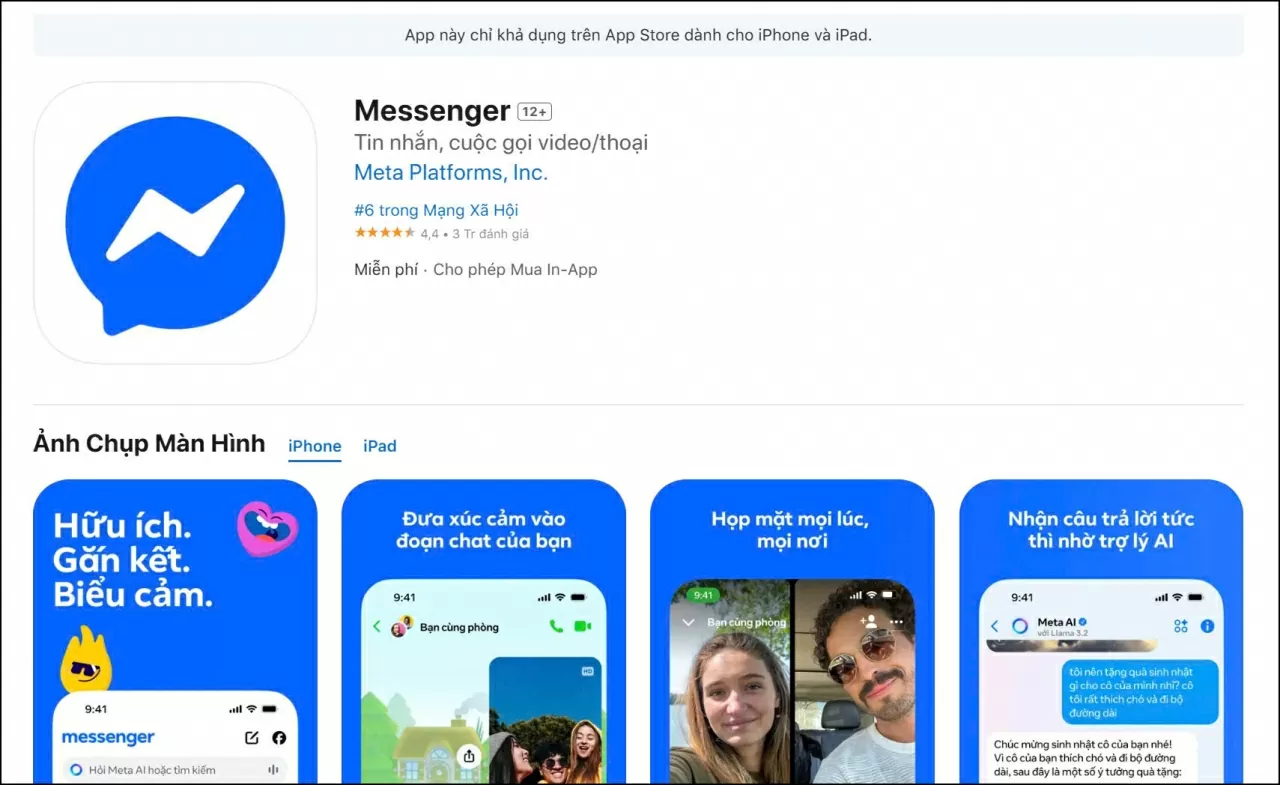 |
| Cập nhật ứng dụng Messenger lên phiên bản mới nhất. |
Sau khi cập nhật, hãy thử mở lại ứng dụng và kiểm tra xem bong bóng chat đã hoạt động bình thường chưa nhé!
4. Khởi động lại điện thoại để làm mới hệ thống
Nghe có vẻ đơn giản, nhưng việc khởi động lại điện thoại lại là cách khắc phục nhanh chóng và hiệu quả khi bong bóng chat Messenger không hiển thị như bình thường. Khi khởi động lại, thiết bị sẽ làm mới bộ nhớ, tắt các tiến trình đang chạy ngầm và loại bỏ xung đột phần mềm có thể đang ảnh hưởng đến tính năng bong bóng.
 |
| Khởi động lại điện thoại để làm mới hệ thống. |
Sau khi máy khởi động lại, hãy mở Messenger và kiểm tra xem bong bóng chat đã xuất hiện trở lại chưa. Đôi khi, chỉ với thao tác nhỏ này, bạn có thể giải quyết triệt để tình trạng lỗi mà không cần thay đổi cài đặt hay cài lại ứng dụng.
5. Xóa dữ liệu ứng dụng và đăng nhập lại
Nếu đã thử nhiều cách mà bong bóng chat vẫn không hoạt động, xóa toàn bộ dữ liệu ứng dụng Messenger rồi đăng nhập lại có thể là giải pháp hiệu quả. Việc này sẽ đưa Messenger về trạng thái mặc định ban đầu, xóa sạch bộ nhớ đệm, dữ liệu tạm thời và các thiết lập cũ có thể đang gây ra lỗi.
Khi ứng dụng được "làm mới", khả năng tương thích và hoạt động của bong bóng chat cũng được cải thiện rõ rệt. Sau khi xóa dữ liệu, bạn chỉ cần mở lại Messenger, đăng nhập lại tài khoản và kiểm tra xem tính năng bong bóng đã trở lại bình thường chưa.
Trên đây là những cách đơn giản nhưng hiệu quả giúp bạn khắc phục lỗi bong bóng chat Messenger không hiển thị. Tùy vào nguyên nhân cụ thể, bạn có thể áp dụng từng bước để kiểm tra và xử lý. Hy vọng với những hướng dẫn này, bạn sẽ sớm khôi phục lại trải nghiệm trò chuyện tiện lợi và liền mạch như trước. Chúc bạn thành công!
Link nội dung: https://www.nhipsongsaigon.net/5-cach-khac-phuc-messenger-loi-bong-bong-chat-tien-loi-a141561.html